
PC’deki iTunes’da müzik ekleme ve indirme
Apple Music’e katılır katılmaz, Apple Music’e giriş yaptığınızda PC’nizden, iPhone’unuzdan, iPad’inizden ve iPod touch’ınızdan erişebileceğiniz iCloud Müzik Arşivi’nize Apple Music’ten parça, albüm, liste ve video klip ekleyebilirsiniz.
Öğeyi iCloud Müzik Arşivi’nize ekledikten sonra, onu istediğiniz zaman (çevrimdışıyken bile) çalabilmeniz için bilgisayarınıza veya aygıtınıza indirebilirsiniz.
Not: Apple Music bazı ülkelerde veya bölgelerde kullanılamayabilir. Apple Ortam Servisleri’nin kullanılabilirliği başlıklı Apple Destek makalesine bakın.
Arşivinize müzik ekleme
PC’nizde iTunes uygulamasına
 gidin.
gidin.Sol üstteki açılır menüden Müzikler’i seçin.
Açılır menüde Müzikler’i görmüyorsanız aygıtınıza yüklediğiniz Apple Music uygulamasını
 kullanmanız gerekir. Daha fazla ayrıntı için Windows için Apple Music Kullanma Kılavuzu’na bakın.
kullanmanız gerekir. Daha fazla ayrıntı için Windows için Apple Music Kullanma Kılavuzu’na bakın.Aşağıdakilerden birini yapın:
Size özel önerileri görüntüleme: Sizin İçin’i tıklayın, ardından son çaldığınız müzikleri, sizin için yaratılan kişisel listeleri, sevebileceğiniz türleri ve daha fazlasını bulun.

Sizin İçin’i görmüyorsanız Apple kimliğinizi (veya Apple Hesabı’nızı) kullanarak Apple Music’e giriş yaptığınızdan emin olun.
Apple Music’teki yenilikleri görme: Göz At’ı tıklayın, ardından modunuza, yeni çıkanlara, grafiklere vb. göre müzikleri bulun.

Apple Music kataloğunda arama yapma: iTunes penceresinin sağ üst köşesindeki arama alanını tıklayın, bir sözcük veya ifade girin, ardından Apple Music’i tıklayın.
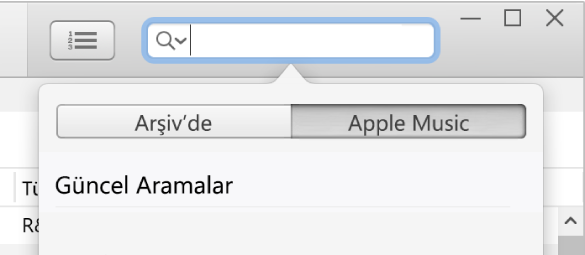
Arşivinize müzik eklemek için aşağıdakilerden birini yapın:
İmleci bir öğenin üzerine götürün, ardından
 simgesini tıklayın.
simgesini tıklayın.İmleci (parça veya albüm gibi) bir öğenin üzerine götürün,
 simgesini tıklayın, ardından Arşiv’e Ekle’yi seçin.
simgesini tıklayın, ardından Arşiv’e Ekle’yi seçin.Not: Bir Apple Music listesini arşive eklediğinizde, listedeki parçalar liste sahibi bunları her güncellediğinde güncellenir; ancak ayrı parçalar parça listenizde görünmez.
Bu seçenekleri görmüyorsanız ya Apple kimliğinizi (veya Apple Hesabı’nızı) kullanarak Apple Music’e giriş yapmamışsınızdır, ya Apple Music’e katılmamışsınızdır ya da iTunes tercihlerinde iCloud Müzik Arşivi seçeneği seçili değildir: Düzen > Tercihler’i seçin, Genel’i tıklayın, iCloud Müzik Arşivi’nin seçili olduğundan emin olun ve sonra Tamam’ı tıklayın.
Bilgisayarınıza müzik indirme
PC’nizde iTunes uygulamasına
 gidin.
gidin.Sol üstteki açılır menüden Müzikler’i seçip ardından Arşiv’i tıklayın.

Açılır menüde Müzikler’i görmüyorsanız aygıtınıza yüklediğiniz Apple Music uygulamasını
 kullanmanız gerekir. Daha fazla ayrıntı için Windows için Apple Music Kullanma Kılavuzu’na bakın.
kullanmanız gerekir. Daha fazla ayrıntı için Windows için Apple Music Kullanma Kılavuzu’na bakın.iTunes arşivinizden bilgisayarınıza müzik indirmek için aşağıdakilerden birini yapın:
Öğenin yanındaki
 simgesini tıklayın.
simgesini tıklayın.İmleci (parça veya albüm gibi) bir öğenin üzerine götürün,
 simgesini tıklayın, sonra İndir’i seçin.
simgesini tıklayın, sonra İndir’i seçin.
Yalnızca indirdiğiniz öğeleri görüntülemek için kenar çubuğunda İndirilenler’i tıklayın.
Apple Music aboneliğinizi yenilemezseniz indirilen öğeler bilgisayarınızda kalır ancak üyeliğinizi yenileyene kadar onları kullanamazsınız.
Not: Apple Music’ten bilgisayarınıza indirdiğiniz müzikler diske yazılamaz veya iPhone, iPad ya da iPod gibi bir aygıta elle aktarılamaz. Müzikler aygıta yalnızca doğrudan Apple Music’ten indirilebilir. Eşzamanlamaya giriş konusuna bakın.